以前紹介したことがあるのですが、今も変わらず裸でPCを組んでおり、熱が籠らず快適に使えております。
2台目の電源スイッチを作ったので、その記録を載せておきます。
材料
- プッシュスイッチ
- 塩ビキャップ
- メス-メス ジャンパーケーブル
- 配線ダブルコード
- ニッパー
- カッター
- (あれば)電工ペンチ
- はんだごて、はんだ
- 熱収縮チューブ
- ヒートガン、ドライヤー
作り方
手元まで伸ばせるように、ダブルコードを適当な長さで用意しました。

メス-メスのジャンパーケーブルがあったので、これを使うことにします。
が、ジャンパーケーブルを在庫している家庭は多くなさそうですので、不要になったPCケースから使えそうなパーツを引っこ抜いて使っても良いです。
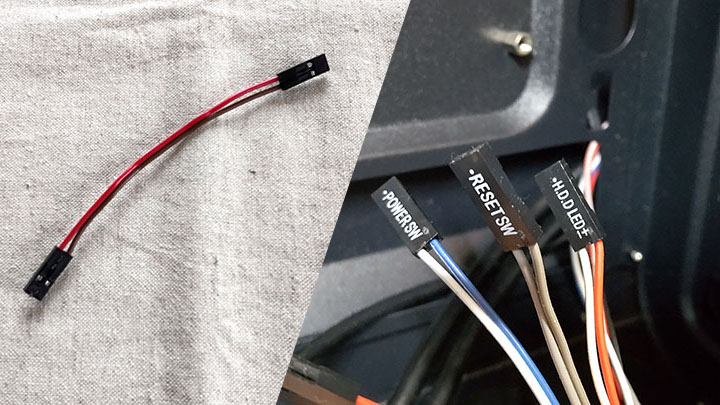
ダブルコードの端をカッターで2つに分けます。

電工ペンチがあれば、それを使って被覆を剥きます。
両方とも被覆を剥いたら、撚線をねじっておきます。
ジャンパーケーブルは細すぎて手持ちの電工ペンチでは被覆を剥けないので、カッターで被覆に傷を付けて引っ張って剥きました。

ジャンパーケーブルも、撚線をねじっておきます。

被覆を剥いた部分が隠れる長さで、熱収縮チューブをカットしておきます。
線が2本なので、チューブも2本です。
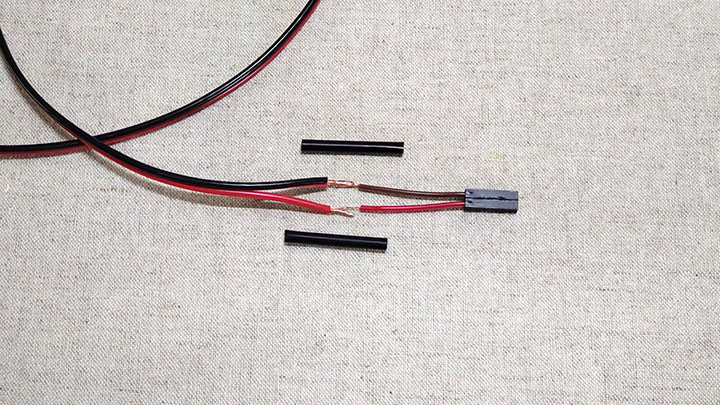
今回は、2本の線をまとめられるように、ダブルコードが通る太さの熱収縮チューブも用意しました。
先にこの太い熱収縮チューブを通しておきます。

1本ずつの細い熱収縮チューブも、それぞれの線に通しておきます。

被覆を剥いた部分を折り曲げます。

ダブルコードとジャンパーケーブルの撚線同士を絡めます。
絡めた部分をねじり合わせて、線が外れにくいようにします。

はんだごてを温めたら、こて先をねじり合わせた部分に当てて温めます。
撚線の温度が低いとはんだがうまく乗りませんので、焦らず温めましょう。
撚線が充分温まったら、はんだを乗せます。
これで撚線同士が固定されます。

はんだが冷めたら、撚線が露出している部分それぞれに熱収縮チューブを被せ、ヒートガンやドライヤーで温めて熱収縮チューブを収縮させ、絶縁します。
今回は、分けた2本の線をまとめてさらに熱収縮チューブを被せて温め、収縮させました。

ジャンパーケーブルを接続していない側のコード端から
(1) 塩ビ継手のエンドキャップを通し
(2) 次に塩ビ継手を通し
(3) 最後にスイッチを装着するエンドキャップを通します。
エンドキャップは、見た目がスッキリするように、サイズを合わせて3Dプリンターで作成したものです。

ケーブルを通す穴だけの、底側のキャップは特に必要ありませんし、スイッチを装着する側(矢印)は
パテや接着剤で固定しても構わないかと思います。

スイッチは近所のホームセンターに唯一置いてあったこちらの製品を使いました。
スイッチの脚が通る太さの熱収縮チューブを2本用意しておきます。
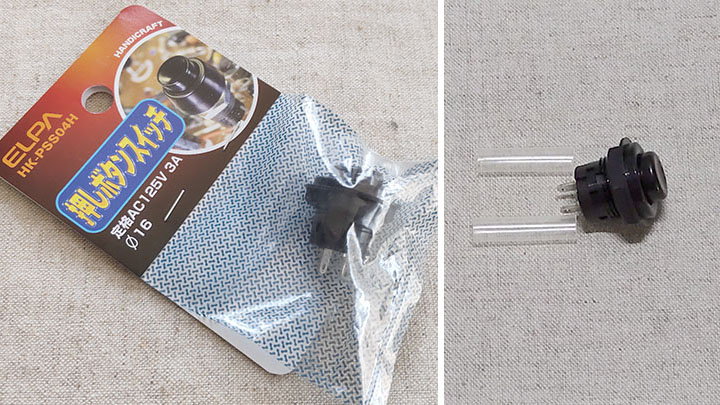
中央で分けたダブルコードに熱収縮チューブをそれぞれ通したら、スイッチの脚にある穴に捩じった撚線を通して絡めます。
撚線を捩じり、外れにくいようにしておきます。

さきほどと同様、はんだごてを温めて、ねじり合わせた部分にこて先を当てて温め、はんだを乗せて撚線を固定します。
はんだが冷めたら、スイッチの脚と撚線に熱収縮チューブを被せ、ヒートガンやドライヤーで温めて熱収縮チューブを収縮させ、絶縁します。

ダブルコードと押しボタンスイッチを繋いだら、先ほど通しておいたエンドキャップにスイッチをねじ込みます。
スイッチを装着したエンドキャップと、底のエンドキャップを塩ビ継手にはめ込んだら、握りボタン風 電源スイッチの完成です。
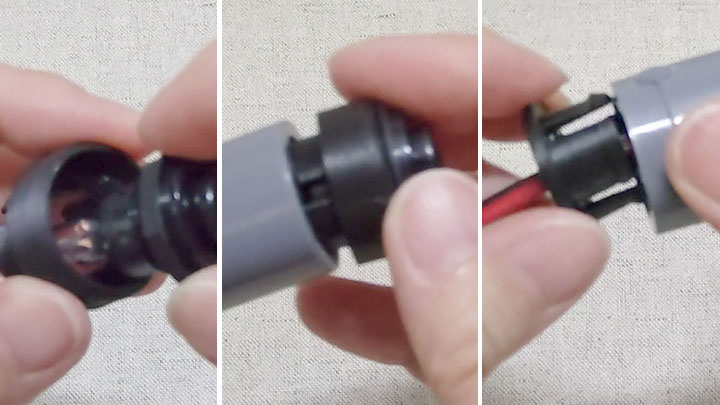
このように出来ました

このマザーボードでは、下図左側赤丸のジャンパーピン同士を短絡させることで電源が入ります。
その2本にジャンパーケーブルのコネクタを差し込みました(右側赤丸)。
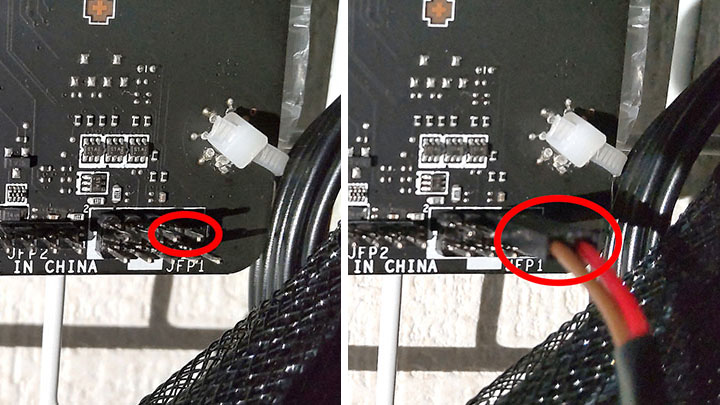
握りボタンを押すことで、PCの電源を点けることができます。

I’ve mentioned this before, but I’m still building my PC as an open-air setup, and it continues to run comfortably without heat buildup.
I recently made a power switch for my second PC, so I’m documenting that process here.



コメント